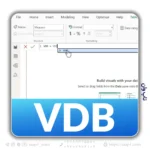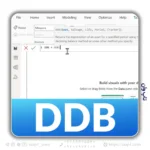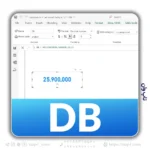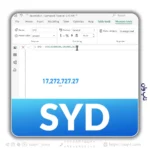مشارکتها در نرمافزار کامفار: یک راهنمای گام به گام
همانطور که میدانیم، بسیاری از پروژهها به صورت مشارکتی اجرا میشوند. در این نوع پروژهها، چندین طرف با سهمهای مختلف در سرمایه و سود پروژه مشارکت دارند. نرمافزار کامفار، ابزاری قدرتمند برای تحلیل و ارزیابی این نوع پروژهها است. در این مقاله، به بررسی دقیق بخش مشارکتها در نرمافزار کامفار و نحوه کار با آن خواهیم پرداخت.
فعالسازی بخش مشارکتها
اولین گام برای کار با بخش مشارکتها، فعالسازی گزینه “پروژههای مشارکتی” در قسمت تعریف پروژه است. با فعالسازی این گزینه، بخش جدیدی با عنوان “مشارکتها” ظاهر میشود. این بخش به شما اجازه میدهد تا اطلاعات مربوط به شرکای پروژه را وارد کرده و سهم هر یک از آنها را در پروژه مشخص کنید.
تکمیل بخش مشارکتها
پس از فعالسازی بخش مشارکتها، پنجرهای باز میشود که در آن باید اطلاعات مربوط به شرکای پروژه را وارد کنید. در این پنجره، به صورت پیشفرض آیتم “شریک” تنظیم شده است. با کلیک بر روی این آیتم، میتوانید اطلاعات مربوط به هر یک از شرکا را ویرایش کنید. این اطلاعات شامل نام شریک، نوع شریک (داخلی یا خارجی) و سایر اطلاعات مرتبط است.
تایید اطلاعات و ادامه کار
پس از وارد کردن اطلاعات کامل در مورد شرکای پروژه، با کلیک بر روی دکمه “تایید”، اطلاعات وارد شده ذخیره شده و پنجره مشارکتها بسته میشود. در این مرحله، بخش “تنزیل” برای گام بعدی فعال میشود. در بخش تنزیل، نرخ تنزیل برای هر یک از شرکا مشخص میشود. نرخ تنزیل، نرخ بازدهی مورد انتظار از پروژه است و برای محاسبه ارزش فعلی خالص (NPV) پروژه استفاده میشود.
اهمیت بخش مشارکتها
بخش مشارکتها در نرمافزار کامفار، نقش بسیار مهمی در تحلیل پروژههای مشارکتی ایفا میکند. با استفاده از این بخش، میتوان به سادگی اطلاعات مربوط به شرکای پروژه را وارد کرده و سهم هر یک از آنها را در پروژه مشخص کرد. همچنین، با استفاده از اطلاعات وارد شده در این بخش، میتوان به تحلیل حساسیت پروژه نسبت به تغییرات در سهم هر یک از شرکا پرداخت.
نتیجهگیری
در این مقاله، به بررسی دقیق بخش مشارکتها در نرمافزار کامفار پرداختیم. با استفاده از اطلاعات ارائه شده در این مقاله، میتوانید به راحتی بخش مشارکتها را در نرمافزار کامفار تکمیل کرده و تحلیل دقیقی از پروژههای مشارکتی خود داشته باشید.
در قسمت تعریف پروژه، بخش پروژه های مشارکتی فعال شد. به همین دلیل بخش مشارکت ها هماند تصویر ظاهر می گردد. اگر در قسمت تعریف پروژه، پروژه های مشارکتی غیر فعال شود، بخش جدیدی با عنوان تنزیل ظاهر می گردد. در ادامه به تکمیل بخش مشارکت ها پرداخته شده است.
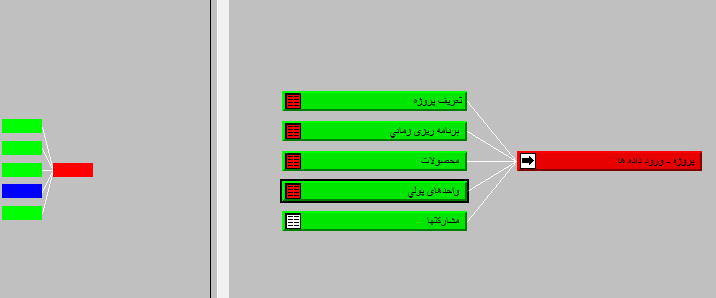
با انتخاب بخش مشارکت ها، پنجره زیر باز می شود که بایستی اقدام به تکمیل آن نمود. در این بخش به صورت پیش فرض آیتم شریک تنظیم شده است که می توان با کلیک بر روی آن اقدام به ویرایش کرد.
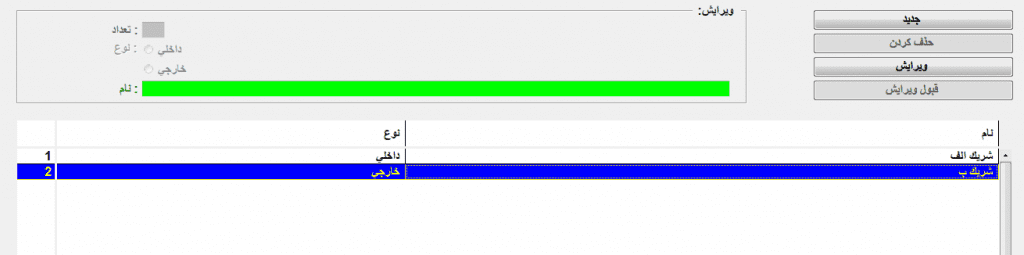
پس از وارد نمودن شرکای داخلی و خارجی، دکمه تایید را انتخاب می نماییم و پنجره مشارکت ها بسته می شود و بخش تنزیل برای گام بعدی فعال می گردد که در ویدئو بعدی شرح داده شده است.